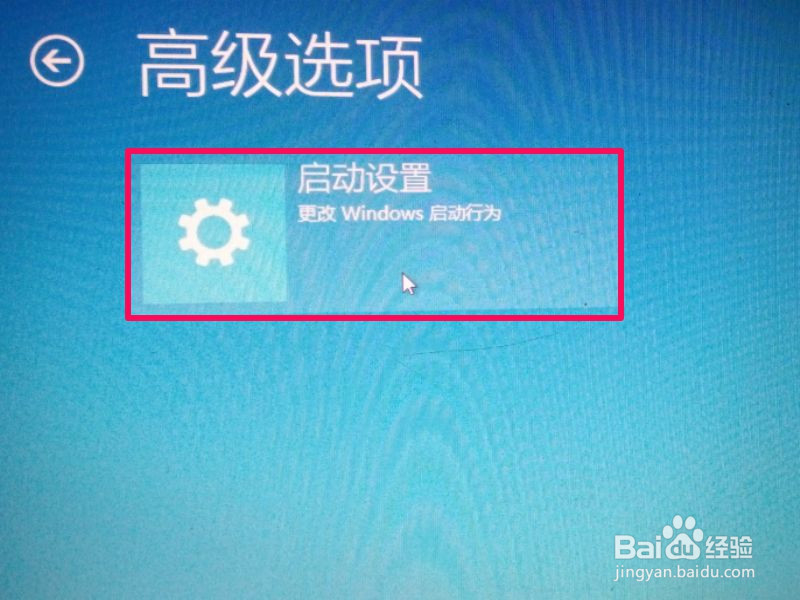1、进入Win10桌面后,在任务栏左下角打开“开始”菜单,选择其中的“设置”。
2、进入设置窗口后,找到并打开“更新和安全”,如果看不到,把右侧的滚动条拖下一点就能看到。
3、 到更新和安全窗口,先在左侧选项中选择“恢复”这一项。
4、然后来到恢复右侧的界面,找到“高级选项”,在其下,点击“立即重启”按钮。
5、进入蓝色的界面,选择一个选项,在这里,选择“疑难解答”这一项。
6、在下一个界面,只有一个选项,即“启动设置”,不同的系统版本,这里选项略有不同,有的烂瘀佐栾这里会有几个选项,但都是选择“启动设置”这一项。
7、在启动设置界面,只是介绍一些高级功能 ,没有什么可选择,直接按“重启”按钮即可。
8、 到这里,才真正重启电脑,会进入黑屏的高级选项界面,有的系统是蓝色黢茕茚痔界面,这是系统不一样造成的,在这里,选择“禁用驱动程序强制签名”这一项,按Enter回车,进入系统后,便可安装未经签过名的驱动程序。这种方法是一次性的,如果下次还遇到需要安装未签名的驱动程序,还要按上面方法重来一次。